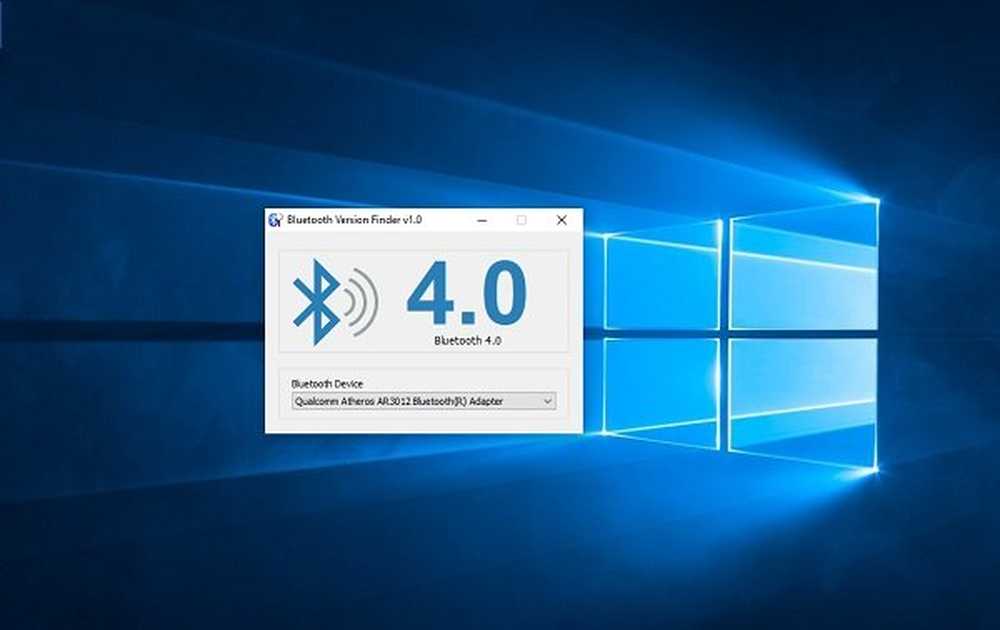Så här kontrollerar du, inaktivera, aktivera TRIM-support i Windows 10
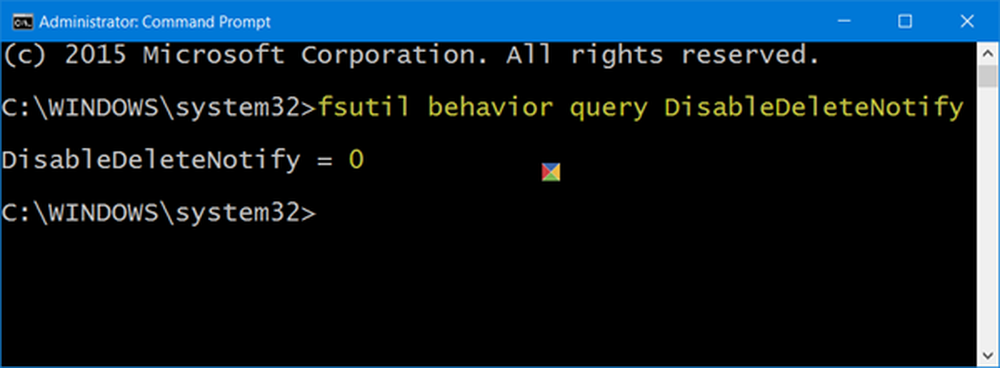
I det här inlägget kommer vi att se hur man kontrollerar om TRIMMA är aktiverat på din Windows 10/8/7-dator och hur du inaktiverar eller aktiverar TRIM-support i Windows 10, för att göra SSD- eller Solid State-enheterna köra optimalt.
Windows innehåller nu en förbättrad lagringsoptimerare. När lagringsoptimeraren upptäcker att volymen är monterad på en SSD - skickar den en komplett uppsättning TRIM-tips till hela volymen igen - detta görs vid viloläge och hjälper till att tillåta SSD som inte kunde rengöras tidigare - en chans att reagera på dessa tips och rengöring och optimering för bästa prestanda.
Om du inte vet, är TRIM en lagringsnivåtips, NTFS skickar för vissa normala inline-operationer som "deletefile". NTFS skickar sådana trimtips när filer raderas eller flyttas från de här regionerna. SSD: er konsumerar dessa tips för att utföra en rengöring i bakgrunden kallad "återställning" som hjälper dem att göra sig redo för nästa skrivning.
Kortfattat är TRIM, introducerad i Windows 7, ett sätt att kommunicera med SSD om sektorer som inte behövs längre.
Kontrollera om TRIM är aktiverat
För att kontrollera om TRIM är aktiverat på din Windows 10-dator, öppna Win-menyn, öppna Kommandotolken (Admin), skriv följande och tryck Enter:
fsutil beteendefråga DisableDeleteNotify
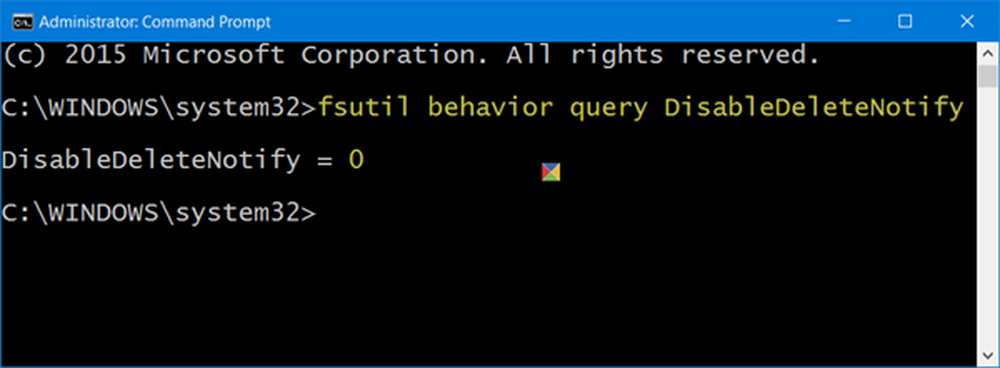
Om du ser en 0 det betyder att TRIM är aktiverad och du behöver inte göra någonting längre. Men om du får en 1 betyder det att TRIM är inaktiverat och du måste aktivera det.
När du kör kommandot kan du alternativt se ett av följande resultat: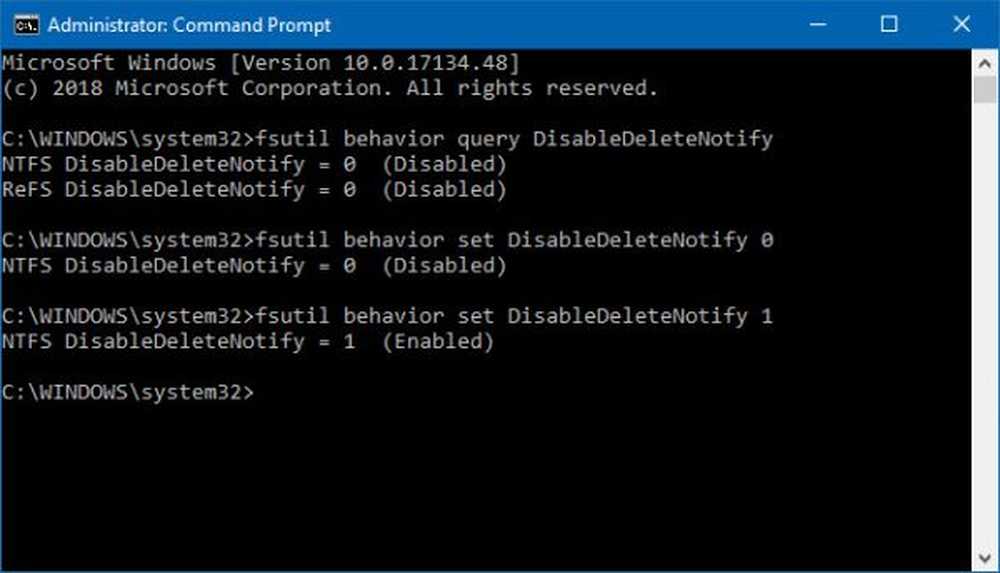
NTFS DisableDeleteNotify = 0 (Disabled) > Medel> TRIM-stöd aktiverat för SSD med NTFS
ReFS DisableDeleteNotify = 0 (Disabled) > Medel> TRIM-stöd aktiverat för SSD med ReFS
NTFS DisableDeleteNotify = 1 (Enabled) > Medel> TRIM-stöd inaktiverat för SSD med NTFS
ReFS DisableDeleteNotify = 1 (Enabled) > Medel> TRIM-stöd inaktiverat för SSD med ReFS
NTFS DisableDeleteNotify är inte för närvarande inställd > Medel> TRIM-stöd för SSD med NTFS är för närvarande inte inställt, men aktiveras automatiskt om SSD med NTFS är ansluten.
ReFS DisableDeleteNotify är inte för närvarande inställd > Medel> TRIM-stöd för SSD med ReFS är för närvarande inte inställt, men aktiveras automatiskt om SSD med ReFS är ansluten.
Aktivera TRIM i Windows 10
Om du vill aktivera TRIM skriver du in följande i CMD-fönstret och trycker på Enter:
fsutilbeteendeuppsättning DisableDeleteNotify 0
Inaktivera TRIM
Om du behöver avaktivera TRIM av någon anledning, använd följande kommando:
fsutil behavior set DisableDeleteNotify 1Om det ska noteras att TRIM fungerar bara om din Solid State Drive stöder den på din Windows 10/8/7-dator.